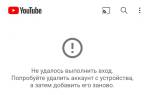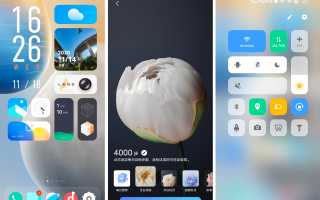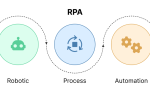В современном мире смартфоны стали неотъемлемой частью нашей жизни, и скорость их работы играет ключевую роль в удобстве использования. Однако со временем даже самые мощные устройства могут начать тормозить, что вызывает разочарование у пользователей. В этой статье мы рассмотрим 11 эффективных способов, которые помогут ускорить работу вашего Android-устройства, а также разберем 3 распространенных мифа, которые не приносят ожидаемого результата. Эти советы помогут вам оптимизировать производительность вашего телефона, продлить его срок службы и сделать повседневное использование более комфортным.
Как ускорить Android: основные советы
Очистка домашнего экрана — это первый шаг к улучшению производительности вашего устройства. Чем больше виджетов, иконок и фоновых изображений вы добавляете на главный экран, тем больше ресурсов использует система. Уберите ненужные виджеты и сократите количество иконок. Оставьте только те приложения, которые вы используете ежедневно. Это не только освободит ресурсы, но и сделает интерфейс более чистым и удобным.
Использование другого лаунчера может значительно изменить производительность вашего Android-устройства. Стандартные лаунчеры часто перегружены функциями и могут работать медленно. Попробуйте установить более легкий и быстрый лаунчер, такой как Nova Launcher или Microsoft Launcher. Эти альтернативы предлагают множество настроек и могут быть оптимизированы для повышения скорости работы.
Смена браузера также может оказать влияние на производительность. Некоторые браузеры, такие как Chrome, могут потреблять много ресурсов. Попробуйте использовать более легкие браузеры, такие как Opera Mini или Firefox Lite, которые оптимизированы для работы на устройствах с ограниченными ресурсами. Это может не только ускорить работу браузера, но и снизить нагрузку на систему в целом.
Удаление плохих приложений — важный шаг к оптимизации. Некоторые приложения могут работать в фоновом режиме, потребляя ресурсы и замедляя устройство. Проверьте список установленных приложений и удалите те, которые вы не используете или которые вызывают проблемы. Также стоит обратить внимание на приложения, которые требуют много разрешений и работают постоянно в фоновом режиме.
Удаление антивирусного программного обеспечения может показаться странным, но многие антивирусные приложения могут замедлять работу устройства. Они часто работают в фоновом режиме, сканируя файлы и приложения, что требует значительных ресурсов. Если вы уверены в своей безопасности и не скачиваете подозрительные приложения, возможно, стоит рассмотреть возможность удаления антивируса.
Остановка автоматической синхронизации приложений также может помочь ускорить устройство. Многие приложения, такие как социальные сети и почтовые клиенты, автоматически синхронизируются с сервером, что может потреблять ресурсы и батарею. Зайдите в настройки каждого приложения и отключите автоматическую синхронизацию, если она вам не нужна. Вы всегда можете вручную синхронизировать данные, когда это необходимо.
Проверка и установка обновлений — еще один важный аспект. Разработчики постоянно выпускают обновления, которые могут улучшить производительность и безопасность вашего устройства. Убедитесь, что ваше устройство и все приложения обновлены до последней версии. Это поможет избежать возможных ошибок и повысит общую стабильность работы.
Регулярная перезагрузка устройства может показаться простым, но эффективным решением. Перезагрузка очищает оперативную память и закрывает все фоновые процессы, которые могли замедлить работу устройства. Рекомендуется перезагружать телефон хотя бы раз в неделю, чтобы поддерживать его в оптимальном состоянии.
Эксперты в области мобильных технологий предлагают несколько эффективных способов улучшить производительность Android-устройств. Во-первых, отключение анимаций в настройках разработчика может значительно ускорить интерфейс. Во-вторых, регулярная очистка кеша приложений помогает освободить ресурсы. Третьим важным шагом является удаление или отключение ненужных приложений, которые могут замедлять работу системы. Использование легких альтернатив популярных приложений также может оказать положительное влияние на скорость.
Однако некоторые распространенные советы не всегда работают. Например, установка приложений для оптимизации системы часто не дает заметного эффекта и может даже замедлить устройство. Также не стоит верить в мифы о том, что частая перезагрузка устройства значительно улучшает его производительность. Важно помнить, что регулярное обновление системы и приложений, а также использование качественного антивируса помогут поддерживать Android в оптимальном состоянии.

1. Очистите домашний экран
Если в вашем телефоне мало оперативной памяти или у него более медленный процессор, то компактный домашний экран может ускорить его работу. Живые обои и виджеты потребляют ресурсы, а последние могут даже продолжать обновляться в фоновом режиме.
Там, где вы, скорее всего, увидите их влияние, это то, что называется «перерисовкой главного экрана». Когда вы переключаетесь с приложения с большим объемом оперативной памяти, такого как Chrome, вы увидите совершенно пустой домашний экран, и вам придется подождать пару секунд, пока все ваши значки, виджеты и обои перезагрузятся. Держите домашние экраны в чистоте, чтобы избежать этого.
| Метод оптимизации | Эффективность | Примечания |
|---|---|---|
| Удаление неиспользуемых приложений | Высокая | Освобождает память и хранилище. |
| Отключение анимаций | Средняя | Может немного снизить плавность, но экономит ресурсы. |
| Очистка кэша и данных приложений | Средняя | Помогает избавиться от временных файлов, но может потребовать повторной авторизации в приложениях. |
| Обновление Android | Высокая | Новые версии часто содержат оптимизации производительности. |
| Использование приложения-очистителя (с осторожностью) | Низкая/Средняя | Некоторые могут быть эффективны, другие — бесполезны или даже вредны. |
| Отключение фоновых процессов | Средняя | Может привести к замедлению работы некоторых приложений. |
| Перезагрузка устройства | Низкая/Средняя | Временное решение, помогает при незначительных проблемах. |
| Удаление виджетов | Низкая | Влияние на производительность обычно незначительно. |
| Использование режима энергосбережения | Средняя | Ограничивает фоновые процессы и снижает производительность некоторых функций. |
| Обновление системных приложений | Высокая | Аналогично обновлению Android. |
| Установка приложения для мониторинга памяти | Низкая/Средняя | Помогает понять, какие приложения потребляют больше всего ресурсов. |
| Неэффективные методы: | ||
| Установка приложений для «ускорения» работы системы | Низкая/Неэффективно | Часто бесполезны и могут быть вредоносными. |
| Полное форматирование устройства (без резервного копирования) | Низкая/Неэффективно | Крайняя мера, не гарантирует повышения производительности. |
| Покупка нового устройства | Высокая (но дорого) | Самый эффективный, но затратный способ. |
Интересные факты
Вот несколько интересных фактов, связанных с темой оптимизации производительности Android:
-
Очистка кэша приложений: Многие пользователи не знают, что кэш приложений может занимать значительное количество памяти и замедлять работу устройства. Регулярная очистка кэша может помочь ускорить работу системы, так как это освобождает ресурсы и позволяет приложениям работать более эффективно.
-
Отключение анимаций: В настройках разработчика Android можно уменьшить или полностью отключить анимации. Это не только делает интерфейс более отзывчивым, но и значительно ускоряет работу устройства, особенно на старых моделях.
-
Использование легковесных приложений: Существует множество альтернативных приложений, которые занимают меньше места и требуют меньше ресурсов, чем их более тяжелые аналоги. Например, использование Lite-версий популярных приложений (таких как Facebook Lite или Messenger Lite) может существенно снизить нагрузку на систему и ускорить работу устройства.
Эти простые шаги могут значительно улучшить производительность вашего Android-устройства!

2. Используйте другой лаунчер
Использование другого лаунчера может значительно улучшить производительность вашего Android-устройства. Стандартные лаунчеры, предустановленные производителями, часто имеют множество функций и визуальных эффектов, которые могут замедлять работу телефона, особенно на устройствах с ограниченными ресурсами.
Существует множество альтернативных лаунчеров, которые предлагают более легкие и быстрые интерфейсы. Например, лаунчеры, такие как Nova Launcher или Microsoft Launcher, позволяют настраивать внешний вид и функциональность вашего устройства, при этом занимая меньше ресурсов. Эти лаунчеры могут быть настроены так, чтобы минимизировать анимации и визуальные эффекты, что также способствует увеличению скорости работы.
Кроме того, многие лаунчеры предлагают возможность скрывать приложения, что помогает поддерживать порядок на домашнем экране и уменьшает количество загруженных элементов, что также может положительно сказаться на производительности. Выбор лаунчера с простым и интуитивно понятным интерфейсом может сделать использование вашего устройства более комфортным и быстрым.
Важно отметить, что при выборе нового лаунчера стоит обратить внимание на его отзывы и рейтинг в Google Play, чтобы убедиться в его надежности и эффективности. Установка лаунчера — это простой и быстрый способ оптимизировать работу вашего Android-устройства, который не требует глубоких технических знаний и может быть выполнен всего за несколько минут.
3. Сменить браузер
Веб-браузером по умолчанию на Android является Chrome, и это довольно ресурсоемкое приложение. Есть несколько способов улучшить его, но лучшим решением будет переход на совершенно другой браузер.
Некоторые эталонные тесты показали, что Puffin является самым быстрым браузером для Android. Если вы предпочитаете что-то более похожее на Chrome, взгляните на такие вещи, как Brave или DuckDuckGo. Они оба основаны на Chromium, но избавлены от большого количества лишнего мусора, который вы найдете на многих веб-сайтах, чтобы ускорить работу в Интернете.

4. Удалите плохие приложения
Плохие приложения могут значительно замедлять работу вашего Android-устройства. Это могут быть как приложения, которые вы установили сами, так и предустановленные программы, которые вы никогда не используете. Чтобы определить, какие приложения негативно влияют на производительность, обратите внимание на следующие аспекты.
Во-первых, проверьте, какие приложения занимают наибольшее количество оперативной памяти и ресурсов процессора. Для этого можно воспользоваться встроенными инструментами в настройках вашего устройства. Зайдите в раздел «Настройки» -> «Приложения» и просмотрите список установленных программ. Обратите внимание на те, которые потребляют много ресурсов, но не используются регулярно.
Во-вторых, подумайте о том, какие приложения действительно необходимы. Если вы заметили, что какое-то приложение не открывается или работает медленно, возможно, оно просто не подходит для вашего устройства. Удалите приложения, которые вы не используете или которые вызывают проблемы. Это освободит место на вашем устройстве и снизит нагрузку на систему.
Также стоит обратить внимание на приложения, которые работают в фоновом режиме. Некоторые из них могут постоянно обновляться или синхронизироваться, что также замедляет работу устройства. Если вы видите, что приложение не приносит вам пользы, удалите его, чтобы улучшить общую производительность.
Наконец, не забывайте о приложениях, которые могут содержать вредоносный код или рекламные модули. Такие программы могут не только замедлять работу устройства, но и угрожать вашей безопасности. Убедитесь, что вы загружаете приложения только из надежных источников, таких как Google Play, и регулярно проверяйте свои приложения на наличие обновлений и возможных угроз.
Удаление плохих приложений — это простой, но эффективный способ ускорить работу вашего Android-устройства и сделать его использование более комфортным.
5. Удалите антивирусное программное обеспечение
Антивирусное программное обеспечение утверждает, что обеспечивает спокойствие пользователям Android, но в этом нет необходимости. Это замедляет работу телефона и разряжает аккумулятор. Пока вы устанавливаете приложения только из официальных источников, таких как Play Store или Amazon Appstore, вы вряд ли столкнетесь с вредоносными программами и вам не понадобится антивирусное приложение.
6. Остановите автоматическую синхронизацию приложений
Автоматическая синхронизация приложений может значительно замедлять работу вашего устройства, особенно если у вас установлено множество приложений, которые постоянно обновляют свои данные в фоновом режиме. Каждый раз, когда приложение синхронизируется, оно использует ресурсы процессора и оперативной памяти, что может привести к заметному снижению производительности.
Чтобы остановить автоматическую синхронизацию, вам нужно зайти в настройки вашего устройства. Найдите раздел «Учетные записи» или «Пользователи и учетные записи». Здесь вы увидите список всех учетных записей, добавленных на ваше устройство, таких как Google, Facebook и другие. Выберите учетную запись, для которой хотите отключить синхронизацию.
Внутри настроек учетной записи вы найдете опцию «Синхронизация». Отключите те приложения, для которых синхронизация не является критически важной. Например, если вам не нужно, чтобы ваши фотографии автоматически загружались в облачное хранилище, отключите эту функцию. Это не только освободит ресурсы вашего устройства, но и сэкономит заряд батареи.
Также стоит обратить внимание на настройки отдельных приложений. Многие из них имеют свои собственные параметры синхронизации, которые можно настроить. Например, в мессенджерах можно отключить автоматическую загрузку медиафайлов или уведомлений, что также поможет снизить нагрузку на систему.
Помните, что отключение автоматической синхронизации не означает, что вы не сможете вручную обновлять данные. Вы всегда можете запустить синхронизацию по мере необходимости, что позволит вам контролировать, когда и как используются ресурсы вашего устройства.
7. Проверьте и установите обновления
Каждая новая версия Android предлагает улучшения производительности по сравнению с предыдущей, поэтому, если на вашем телефоне доступны обновления, вам всегда следует их устанавливать. Конечно, не все производители обновляют свои телефоны, так что это следует учитывать при следующем обновлении.
То же самое касается приложений. Включите автоматические обновления в Play Маркете, чтобы получать последние обновления, как только будут исправлены ошибки, связанные с перегрузкой ресурсов и расходом заряда батареи. Перейдите в «Настройки» > «Автообновление приложений», чтобы настроить его.
8. Регулярно перезагружайтесь
Регулярная перезагрузка устройства — это простой, но эффективный способ поддерживать его производительность на высоком уровне. Когда вы используете смартфон, в оперативной памяти накапливаются данные и процессы, которые могут замедлять работу системы. Перезагрузка помогает очистить эту память, закрыть все запущенные приложения и освободить ресурсы, что в свою очередь может значительно ускорить работу устройства.
Кроме того, перезагрузка позволяет системе обновить все фоновые процессы и службы, что может помочь устранить временные сбои и ошибки, которые могут возникнуть в процессе использования. Это особенно актуально для устройств, работающих на Android, так как они могут сталкиваться с различными программными конфликтами из-за большого количества установленных приложений и фоновых процессов.
Рекомендуется перезагружать телефон хотя бы раз в неделю. Если вы заметили, что устройство стало работать медленнее, или если приложения начинают зависать, попробуйте перезагрузить его сразу. Это может помочь решить множество проблем, которые могут возникнуть в процессе использования.
Также стоит отметить, что современные устройства имеют возможность автоматической перезагрузки, что может быть полезно для поддержания их производительности. Если ваше устройство поддерживает эту функцию, настройте автоматическую перезагрузку на удобное для вас время, например, ночью, когда вы не используете телефон. Это поможет поддерживать его в оптимальном состоянии без лишних усилий с вашей стороны.
Как ускорить Android: дополнительные советы
Хотите что-то более продвинутое? Если вам нравится копаться в скрытых настройках или если ваше устройство рутировано, то у вас есть еще больше возможностей для ускорения работы Android.
9. Ускорить анимацию
Ускорение анимации на Android-устройстве может значительно улучшить общее восприятие скорости работы системы. По умолчанию многие устройства используют анимации, которые делают интерфейс более плавным, но иногда эти анимации могут замедлять отклик устройства. Чтобы изменить настройки анимации, вам нужно будет активировать режим разработчика.
Для этого перейдите в «Настройки» вашего устройства, затем прокрутите вниз до раздела «О телефоне» или «О планшете». Найдите пункт «Номер сборки» и несколько раз (обычно 7) нажмите на него, пока не увидите сообщение о том, что вы стали разработчиком. После этого вернитесь в меню «Настройки» и найдите новый пункт «Для разработчиков».
В разделе «Для разработчиков» вы увидите несколько параметров, связанных с анимацией. Обычно это «Масштаб анимации окна», «Масштаб анимации перехода» и «Масштаб анимации длительности». Уменьшив эти значения до 0.5x или даже отключив анимацию полностью, вы заметите, что переходы между экранами и открытие приложений происходят быстрее. Это создаст впечатление, что ваше устройство работает более шустро и отзывчиво.
Однако стоит помнить, что полное отключение анимации может сделать интерфейс менее плавным и визуально привлекательным. Поэтому лучше всего найти баланс, который подходит именно вам. Попробуйте разные настройки и выберите те, которые обеспечивают оптимальное сочетание скорости и эстетики.
10. Попробуйте другой ПЗУ
Пользовательское ПЗУ содержит полную сборку операционной системы Android и заменяет все программное обеспечение, предварительно установленное на вашем телефоне. ПЗУ могут иметь другой вид или дополнительные функции или могут быть оптимизированы для повышения производительности.
Установка пользовательского ПЗУ — хорошая идея, если стандартное программное обеспечение на вашем телефоне не очень хорошо. Многие производители комплектуют свои устройства дополнительными приложениями и функциями, которые делают их раздутыми, глючными и медленными. Замена его ПЗУ без раздувания, например LineageOS, может дать вам мгновенный прирост скорости.
11. Прошить собственное ядро
Прошивка собственного ядра — это более продвинутый способ оптимизации работы вашего Android-устройства, который может значительно повысить его производительность. Ядро — это основная часть операционной системы, отвечающая за взаимодействие между аппаратным обеспечением и программным обеспечением. Прошивка собственного ядра позволяет вам настроить различные параметры, такие как частота процессора, управление питанием и другие аспекты, что может привести к более быстрой и стабильной работе устройства.
Однако стоит помнить, что данная процедура требует определенных технических знаний и может нести риски. Неправильная прошивка может привести к неработоспособности устройства или его «кирпичению». Поэтому прежде чем принимать решение о прошивке, важно тщательно изучить доступные варианты и убедиться, что вы понимаете процесс.
Существует множество сообществ и форумов, где опытные пользователи делятся своими наработками и рекомендациями по прошивке. Вы можете найти ядра, оптимизированные для различных задач, будь то повышение производительности в играх или улучшение времени автономной работы. Также стоит обратить внимание на совместимость ядра с вашим устройством, так как не все ядра подходят для всех моделей.
Если вы решите прошить собственное ядро, обязательно сделайте резервную копию данных и системы. Это поможет вам восстановить устройство в случае неудачи. Важно также следить за обновлениями ядра, так как разработчики часто выпускают новые версии с исправлениями и улучшениями.
В заключение, прошивка собственного ядра может стать отличным способом повысить производительность вашего Android-устройства, но требует осторожности и подготовки. Если вы готовы к этому шагу, он может принести значительные улучшения в работе вашего телефона.
Как ускорить Android: что не работает
Помимо советов, которые действительно работают, есть несколько распространенных методов повышения скорости, которые не работают. Будьте осторожны с любым приложением, которое делает громкие заявления о том, насколько оно может ускорить работу вашего телефона.
1. Убийцы задач
Убийцы задач, или приложения, которые предназначены для закрытия фоновых процессов, часто рекламируются как решение для ускорения работы Android-устройств. Однако на практике они могут оказаться более вредными, чем полезными. Основная идея таких приложений заключается в том, чтобы освобождать оперативную память, закрывая приложения, которые работают в фоновом режиме. Но Android сама по себе эффективно управляет ресурсами, и закрытие приложений вручную может привести к обратному эффекту.
Когда вы закрываете приложение с помощью убийцы задач, оно не просто исчезает из списка запущенных — при следующем запуске оно будет загружаться заново, что требует больше ресурсов, чем если бы оно оставалось в фоновом режиме. Это может привести к увеличению времени загрузки и потреблению батареи, так как процесс повторной инициализации требует больше энергии.
Кроме того, многие убийцы задач могут работать в фоновом режиме сами, что также потребляет ресурсы и замедляет устройство. Вместо того чтобы полагаться на такие приложения, лучше довериться встроенной системе управления памятью Android, которая оптимизирована для работы с многозадачностью.
Вместо использования убийц задач, пользователям рекомендуется просто следить за тем, какие приложения они используют, и при необходимости закрывать те, которые действительно не нужны. Это позволит избежать ненужного расхода ресурсов и улучшить общую производительность устройства.
2. Закрытие приложений
По той же причине не следует закрывать приложения вручную. Опять же, Android управляет этим автоматически. Если Android нужно освободить ресурсы, он закроет все приложения, которыми вы давно не пользовались.
Если нет, оставьте их в покое. Хранение их в памяти практически не повлияет ни на производительность, ни на срок службы батареи. Более того, это помогает ускорить загрузку ваших приложений в следующий раз, когда они вам понадобятся.
3. Использование ускорителей или дефрагментаторов
Многие пользователи Android-устройств прибегают к использованию различных ускорителей и дефрагментаторов, надеясь на значительное улучшение производительности. Однако, стоит отметить, что эти приложения зачастую не приносят ожидаемого результата и могут даже ухудшить работу устройства.
Первое, что стоит понимать, это то, что Android сам по себе управляет ресурсами устройства достаточно эффективно. Операционная система оптимизирует использование оперативной памяти и ресурсов процессора, что делает использование сторонних ускорителей излишним. Эти приложения могут лишь временно освобождать память, но в большинстве случаев они не способны решить основную проблему — замедление работы устройства.
Кроме того, многие из таких приложений могут работать в фоновом режиме, потребляя ресурсы и батарею вашего устройства. Это может привести к еще большему замедлению работы, чем если бы вы просто оставили систему в покое. Некоторые ускорители также могут предлагать функции, которые уже встроены в сам Android, такие как очистка кеша или управление запущенными приложениями.
Что касается дефрагментаторов, то они, как правило, неэффективны на устройствах с флеш-памятью, которые используются в большинстве современных смартфонов. Флеш-память работает по принципу, отличному от традиционных жестких дисков, и не требует дефрагментации. Попытка дефрагментации может даже привести к дополнительной нагрузке на устройство, что негативно скажется на его производительности.
В итоге, использование ускорителей и дефрагментаторов на Android-устройствах не только неэффективно, но и может быть вредным. Вместо этого лучше сосредоточиться на других методах оптимизации, которые действительно помогут улучшить производительность вашего устройства.
Лучший способ ускорить Android
Конечно, вы можете только ускорить свой телефон. Вы можете некоторое время поддерживать его в чистоте и бесперебойной работе, чтобы максимально оптимизировать производительность, но рано или поздно вы столкнетесь с ограничениями аппаратного обеспечения. Затем вы достигаете максимальной скорости: перейдите на новое устройство.
12. Отключите визуальные эффекты системы
Визуальные эффекты в Android, такие как анимации, затенения и переходы, могут значительно улучшить внешний вид интерфейса, но они также могут замедлить работу устройства, особенно на старых моделях. Отключение этих эффектов может помочь увеличить производительность и сделать интерфейс более отзывчивым.
Чтобы отключить визуальные эффекты, выполните следующие шаги:
- Откройте настройки устройства. Найдите иконку настроек на главном экране или в меню приложений.
- Перейдите в раздел «Система». В зависимости от версии Android, этот раздел может называться «Дополнительные настройки» или «О телефоне».
- Найдите пункт «О телефоне» или «Информация о телефоне». Здесь вам нужно будет найти номер сборки устройства.
- Активируйте режим разработчика. Нажмите на номер сборки 7 раз подряд. После этого вы увидите уведомление о том, что режим разработчика активирован.
- Вернитесь в меню «Система». Теперь у вас должен появиться новый пункт «Для разработчиков».
- Перейдите в «Для разработчиков». Здесь вы найдете множество опций, которые помогут оптимизировать работу устройства.
- Найдите раздел «Анимация». Вы увидите три параметра: «Анимация окна», «Анимация переходов» и «Продолжительность анимации».
- Установите все три параметра на «0.5x» или полностью отключите их. Для этого выберите «Нет» или «0.5x» для каждого из параметров. Это значительно уменьшит время, затрачиваемое на анимации, и сделает интерфейс более быстрым.
После выполнения этих шагов вы заметите, что ваше устройство стало работать быстрее и отзывчивее. Отключение визуальных эффектов особенно полезно для пользователей, у которых старые или менее мощные устройства. Однако стоит помнить, что отключение анимаций может сделать интерфейс менее привлекательным, поэтому решение о том, отключать их или нет, остается за вами.
Если вы решите вернуть визуальные эффекты, просто повторите шаги и установите параметры анимации на «1x».
Вопрос-ответ
Как увеличить скорость Android?
Отключите режим энергосбереженияПерезагрузите смартфонПроверьте наличие обновленийУдалите лишние приложенияУберите ненужные виджетыОтрегулируйте эффекты интерфейсаОсвободите место в хранилищеОтключите цифрового ассистентаЕщё
Как ускорить работу Android-телефона?
И всегда обновляйте свой телефон. Как бы очевидно это ни казалось, ошибки и другие проблемы, замедляющие работу вашего устройства Android, потенциально могут быть исправлены простым обновлением программного обеспечения. Перед загрузкой и установкой последнего обновления программного обеспечения убедитесь, что ваше устройство подключено к Wi-Fi, иначе это не сработает.
Как ускорить GPU на телефоне?
Первым делом подтолкнем систему с помощью графического ускорителя. Зайдя в «параметры разработчика», найдите там что-то вроде «аппаратного ускорения отрисовки» (в разных версиях он может называться «Принудительная обработка GPU», «Обработка графическим процессором» или «Ускорение работы GPU») и активируйте.
Как улучшить Android?
Всегда обновляйте приложения и ОС Удаляйте неиспользуемые приложения Отключите анимацию и виджеты Очистите кеш приложений Освободите внутреннюю память смартфона Используйте облегченные версии приложений
Советы
СОВЕТ №1
Отключите анимации. Перейдите в настройки разработчика (для этого нужно несколько раз нажать на номер сборки в разделе «О телефоне»). Затем уменьшите или отключите анимации, чтобы ускорить отклик интерфейса.
СОВЕТ №2
Очистите кэш приложений. Регулярно очищайте кэш приложений через настройки. Это поможет освободить место и улучшить производительность устройства.
СОВЕТ №3
Удалите ненужные приложения. Проверьте, какие приложения вы не используете, и удалите их. Это не только освободит память, но и снизит нагрузку на процессор и оперативную память.
СОВЕТ №4
Используйте легкие альтернативы приложений. Замените тяжелые приложения на их более легкие версии или альтернативы, которые потребляют меньше ресурсов, такие как Lite-версии популярных приложений.